小伙伴你们知道怎么查看ie吗?哈哈~不知道吧!其实并复杂哟,那么下面就随小编一块来看看进行查看的操作步骤吧.
相信大家在使用各种软件的时候都会比较喜欢使用最新版本的,所以时常都会去看一下软件的版本,要是不是性的话就会跑去下载 。 因此,针对这个问题今天小编就来为大家介绍一下查看IE浏览器IP地址的操作步骤 。
如何查看IE浏览器版本?小伙伴你们知道怎么查看IE浏览器的版本吗?哈哈~不知道吧!其实并复杂哟,那么下面就随小编一块来看看进行查看ie浏览器版本的操作步骤吧 。
方法一:不启动IE浏览器查看
1,找到它的快捷方式
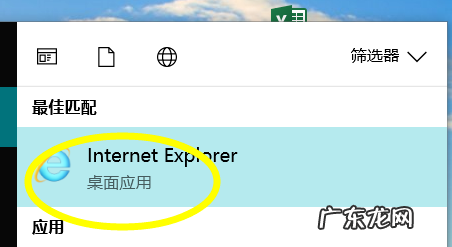
文章插图
查看电脑图解-1
2,不用打开它,直接鼠标右击打开文件位置 。
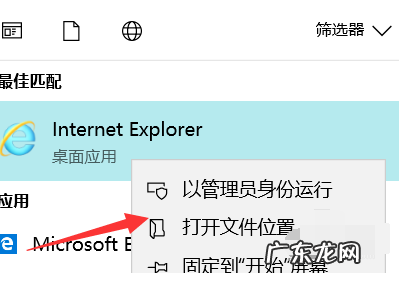
文章插图
版本电脑图解-2
3,鼠标右击快捷方式,打开它的属性,这个时候在属性的描述下就可以看到它的详细版本情况 。

文章插图
ie电脑图解-3
【ie浏览器兼容模式怎么设置在哪里 详细教您查看ie版本的步骤】方法二:打开IE浏览器查看
1,打开之后点击右上角的设置按钮 。
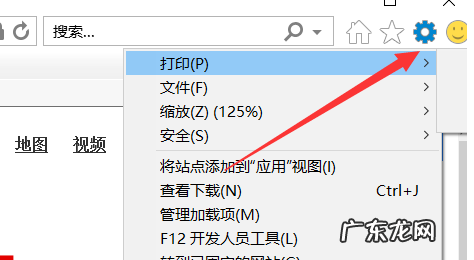
文章插图
ie电脑图解-4
2,点击设置之后弹出的二级菜单里我们依次点击关于IE 。
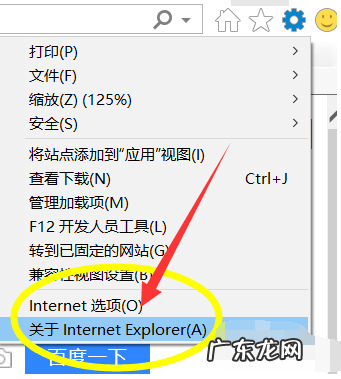
文章插图
查看电脑图解-5
3,这个时候会弹出当前IE的版本以及其他详细信息 。
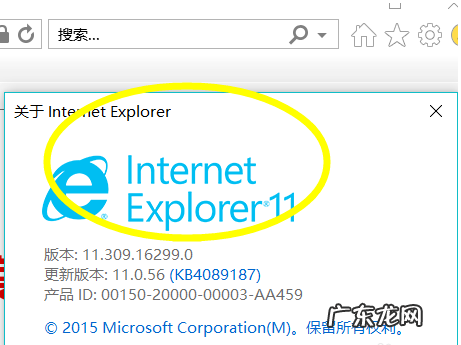
文章插图
如何查看ie版本电脑图解-6
- 有网但是浏览器网页打不开 详细教您解决网页打不开的办法
- cpu风扇模式设定哪个好 cpu风扇哪个好
- win10找不到兼容性视图设置 手把手教你win10兼容性设置方法
- 华硕win10安全模式按键 小编详解win10强制进入安全模式方法
- windows7怎么取消护眼模式 老司机教你电脑护眼设置怎么开
- win10开机强制安全模式 老司机教你win10操作中心开关呈灰色无法打开怎么办
- win10安全模式都进不去 详解win10卡在欢迎界面怎么办
- win10网页兼容性怎么设置 主编教您win10兼容性怎么设置
- 为什么我的edge浏览器打不开 详细教您win10edge浏览器打不开网页怎么办
- 手机浏览器排行榜 手机浏览器排行榜
特别声明:本站内容均来自网友提供或互联网,仅供参考,请勿用于商业和其他非法用途。如果侵犯了您的权益请与我们联系,我们将在24小时内删除。
